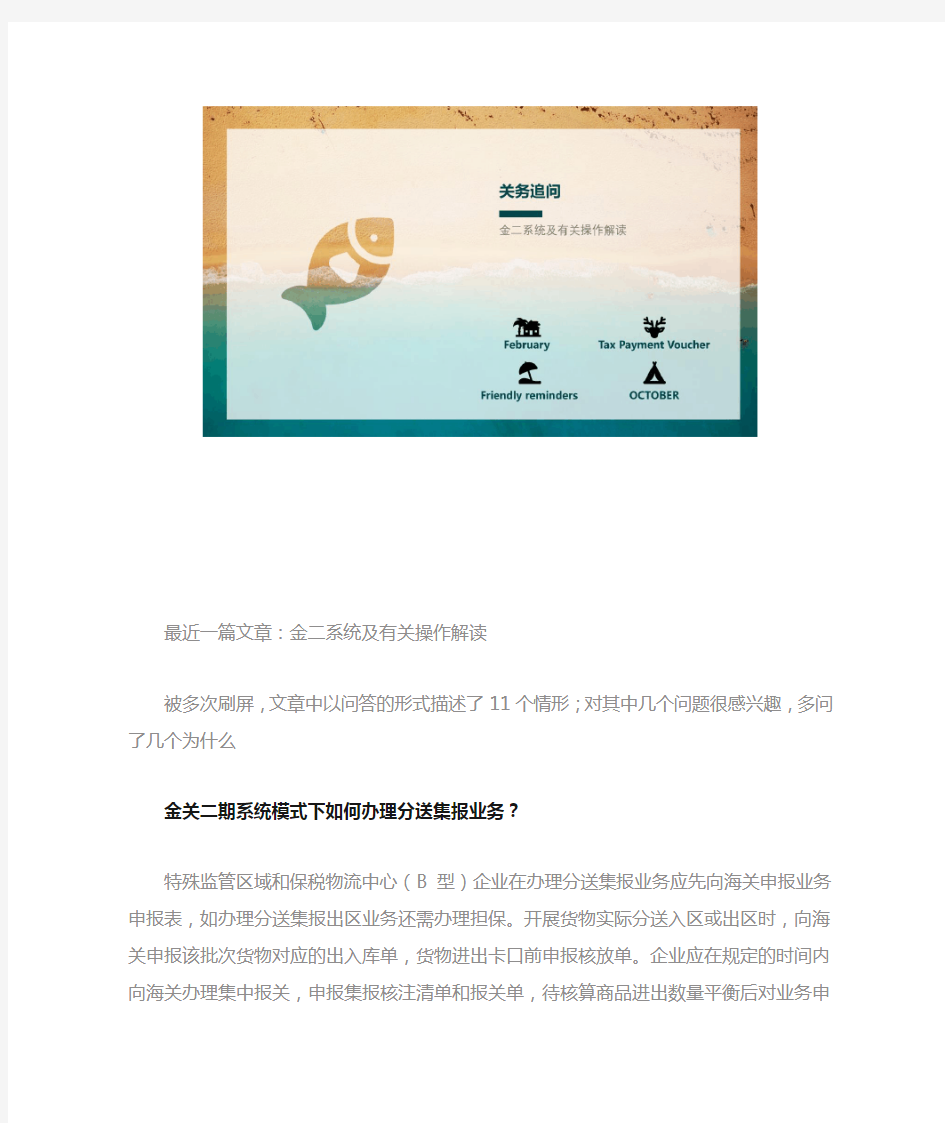
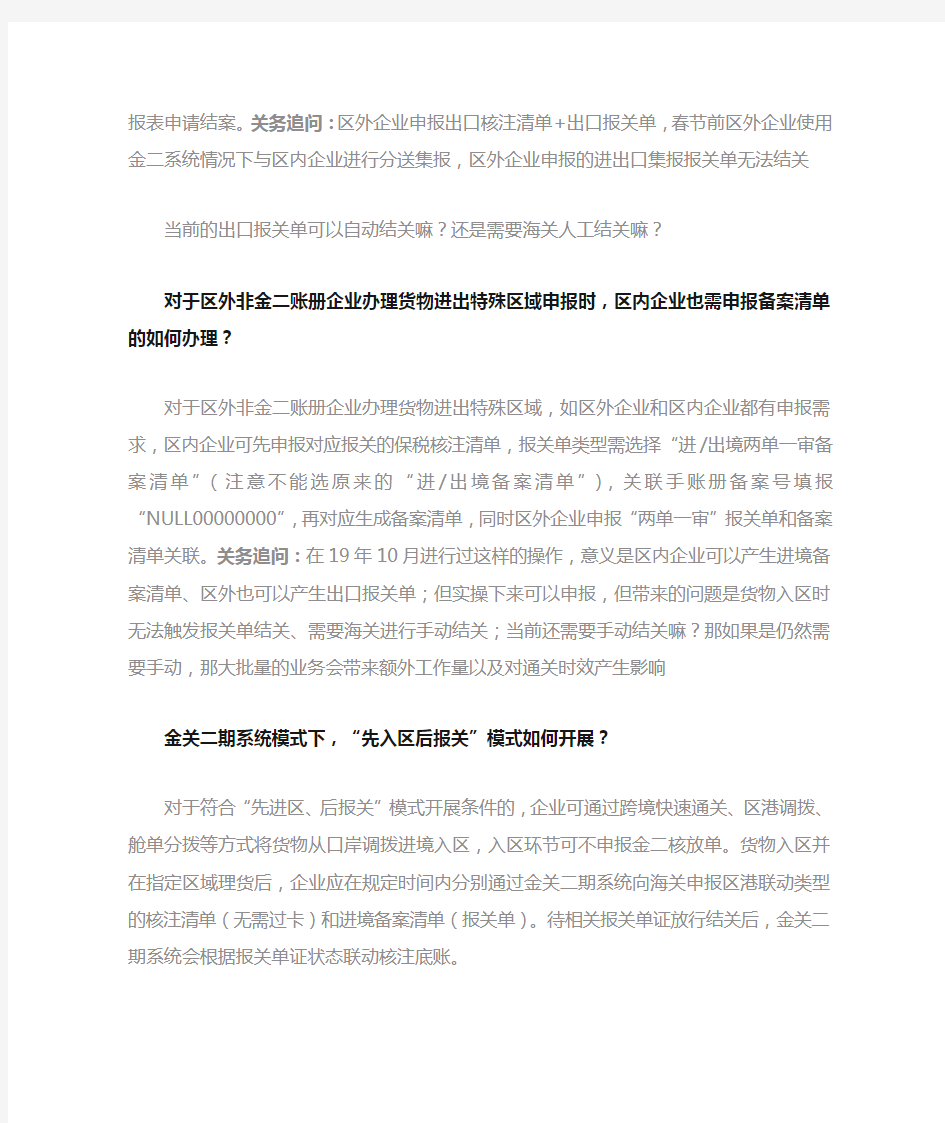
最近一篇文章:金二系统及有关操作解读
被多次刷屏,文章中以问答的形式描述了11个情形;对其中几个问题很感兴趣,多问了几个为什么
金关二期系统模式下如何办理分送集报业务?
特殊监管区域和保税物流中心(B型)企业在办理分送集报业务应先向海关申报业务申报表,如办理分送集报出区业务还需办理担保。开展货物实际分送入区或出区时,向海关申报该批次货物对应的出入库单,货物进出卡口前申报核放单。企业应在规定的时间内向海关办理集中报关,申报集报核注清单和报关单,待核算商品进出数量平衡后对业务申报表申请结案。关务追问:区外企业申报出口核注清单+出口报关单,春节前区外企业使用金二系统情况下与区内企业进行分送集报,区外企业申报的进出口集报报关单无法结关
当前的出口报关单可以自动结关嘛?还是需要海关人工结关嘛?
对于区外非金二账册企业办理货物进出特殊区域申报时,区内企业也需申报备案清单的如何办理?
对于区外非金二账册企业办理货物进出特殊区域,如区外企业和区内企业都有申报需求,区内企业可先申报对应报关的保税核注清单,报关单类型需选择“进/出境两单一审备案清单”(注意不能选原来的“进/出境备案清单”),关联手账册备案号填报“NULL00000000”,
再对应生成备案清单,同时区外企业申报“两单一审”报关单和备案清单关联。关务追问:在19年10月进行过这样的操作,意义是区内企业可以产生进境备案清单、区外也可以产生出口报关单;但实操下来可以申报,但带来的问题是货物入区时无法触发报关单结关、需要海关进行手动结关;当前还需要手动结关嘛?那如果是仍然需要手动,那大批量的业务会带来额外工作量以及对通关时效产生影响
金关二期系统模式下,“先入区后报关”模式如何开展?
对于符合“先进区、后报关”模式开展条件的,企业可通过跨境快速通关、区港调拨、舱单分拨等方式将货物从口岸调拨进境入区,入区环节可不申报金二核放单。货物入区并在指定区域理货后,企业应在规定时间内分别通过金关二期系统向海关申报区港联动类型的核注清单(无需过卡)和进境备案清单(报关单)。待相关报关单证放行结关后,金关二期系统会根据报关单证状态联动核注底账。
金关二期系统模式下,区内企业开展货物状态分类监管,如何进行保税货物和非保税货物的互转的申报?特殊监管区域和保税物流中心(B型)企业在办理分送集报对于区内企业开展货物按照状态分类监管模式,进行保税货物和非保税货物的互转,由保税货物企业参照进口出区或出口入区的模式申报对应报关的保税核注清单和报关单(视同二线进出区),由非保税企业通过辅助系统对应申报非保货物进出申报单,并由保税企业向主管海关申请办理人工卡口放行手续。
对于查验发现异常的,企业如何申请对同批次运输工具中查验未见异常货物先行放行手续?
对于查验发现异常的,允许对同批次运输工具中查验未见异常货物先行放行。企业可向现场海关申请删除原核放单,并对同批次运输工具中查验未见异常货物在金二系统重新申报核放单进行过闸放行。
对双卡口查验(卡口间查验)模式的特殊区域(保税物流中心)货物,企业可向现场海关申请删除原核放单并对重新申报的核放单作一道卡人工过闸,运输工具再自行过二闸离场。
智能蓝精灵 门禁考勤管理软件 使 用 说 明 书
软件使用基本步骤
一.系统介绍―――――――――――――――――――――――――――――2二.软件的安装――――――――――――――――――――――――――――2三.基本信息设置―――――――――――――――――――――――――――2 1)部门班组设置 -------------------------- 3 2)人员资料管理 -------------------------- 3 3)数据库维护 ---------------------------- 3 4)用户管理 ------------------------------ 3 四.门禁管理―――――――――――――――――――――――――――――4 1)通迅端口设置―――――――――――――――――――――――――4 2)控制器管理――――――――――――――――――――――――――4 3)控制器设置 ---------------------------- 6 4)卡片资料管理―――――――――――――――――――――――――11 5)卡片领用注册 ------------------------- 12 6)实时监控 ----------------------------- 13 五.数据采集与事件查询――――――――――――――――――――――――13六.考勤管理―――――――――――――――――――――――――――――14 1 )班次信息设置――――――――――――――――――――――――――14 2 )考勤参数设置--------------------------------------------------------- 15 3 )考勤排班------------------------------------------------------------- 15 4 )节假日登记―――――――――――――――――――――――――――16 5 )调休日期登记――――――――――――――――――――――――――16 6 )请假/待料登记―――――――――――――――――――――――――17 7 )原始数据修改――――――――――――――――――――――――――17 8 )考勤数据处理分析――――――――――――――――――――――――17 9 )考勤数据汇总―――――――—――――――――――――――――――18 10 )考勤明细表—―――――――――――――――――――――――――18 11 )考勤汇总表――――――――――――――――――――――――――18 12 )日打卡查询――――――――――――――――――――――――――18 13 )补卡记录查询—――――――――――――――――――――――――19
大连市社会保险基金管理中心 网上申报系统操作说明
大连市社会保险基金管理中心 目录 1、首次参保职工如何办理新建个人档案 (1) 2、已参保职工如何办理转入接收 (3) 3、参保关系在临时户人员如何转入 (4) 4、单位职工解除劳动关系后如何办理转出 (4) 5、单位职工缴费基数如何申报 (6) 6、单位每月如何办理正常缴费 (8) 7、单位职工如何办理补缴 (9) &本单位在职参保职工如何新增采暖费 (11) 9、单位在网上可以实现的查询有哪些 (12) 10、单位如何办理社会保险登记证年检 (14) 11、单位如何进行网上申报退休金核准 (15) 12、单位的企业网上申报系统密码如何修改 (16)
一、首次参保职工如何办理新建个人档案 新招用员工如果在“金保”系统中无微机档案(即无个人编号),需要通过网上申报系统建立个人微机档案。 操作方法: (一)点击“个人档案申报”菜单下的“个人建档”,进入个人建档页面。 (二)点击“个人建档申请新增”。选择户籍类别、证件类型、输入身份证件号码,点击“校验”,系统通过身份证件号码进行合法性和未参保验证。校验通过的,据实输入个人档案的有关项目后,点击“保存”。 注意事项: 1?“户籍类别”填写规则:若职工户口为大连地区的则选择“本地”,非大连地区户口选择“外地”;身份证号码最后一位若是“ X”,必须输入大写“ X”。 2?个人新建信息页面中,单位填写时需注意带红色*为必填项,其它“人员基本信息”和“人员参保信息”也应准确填写(直接关系到 用工备案的相关基本信息)。 3?如果参保职工需要参加农民工工伤、医疗保险(两险),建档时在“身份临时标识”处应选择“农保农民工”;反之选择“非农保农民工”(五险)。 4. “用工形式”填写规则:若户口为农业户口则选择“农村合同制工人”(失业保险不缴纳个人1%部分);若户口为城镇户口则选择“城镇合同制职工”); 5?大连市内四区、高新园区、旅顺、原金州区内各类企业、民办非企业
信息管理系统操作手册 学生
目录 1机器环境要求 (3) 1.1硬件环境 (3) 1.2软件环境 (3) 1.3环境检测 (3) 2主界面介绍 (8) 2.1我的任务 (9) 2.1.1 功能描述 (9) 2.2统计查看 (10) 2.2.1 功能描述 (10) 2.2.2 操作说明 (10) 2.3考试记录查看 (11) 2.3.1 功能描述 (11) 2.4作业记录查看 (12) 2.4.1 功能描述 (12) 2.4.2 操作说明 (12) 3 个人管理 (16) 3.1功能描述 (16) 3.2 操作说明 (16)
1机器环境要求 1.1硬件环境 CPU:PⅣ 3.0以上 内存:1G及以上 剩余硬盘空间:10G以上 1.2软件环境 学生端浏览器必须使用IE9.0,安装.NET4.0,安装C++2010运行库,64位客户端要装AccessDatabaseEngine64.exe,把登录地址添加到受信任站点,通过IE浏览器访问服务器端进行练习。 操作系统需用微软Windows7操作系统(旗舰版或专业版)。安装Office 2010(必须包括word,excel和ppt)。 考试过程中请关闭杀毒软件或者取消其网页脚本监控功能,防火墙请做好相关规则,卸载网页拦截软件上网助手等。 1.3环境检测 学生通过浏览器做计算机科目练习时,第一次进入练习时会提示下载《考试客户端证书》,下载到本地,打开安装,导入证书到“授信任根证书颁发机构”,导入成功后,安装wbyActivexSetup.CAB控件,安装成功后进行环境检测。如下图1 - 12,评测通过后IE会自动关闭。重新打开浏览器进入即可练习了。
在使用本软件时,需要对IE作如下设置: 1)需设置工具->Internet属性->浏览历史记录->设置->设置检查所存网页的较新 2)把“格安信息协同工作”网站加入可信任站点:工具->Internet属性->安全->可信站点->站点->加入该站点IP,如图所示: 系统使用流程 1.立项:市场部人员点击导航栏->项目管理->填写立项选项,申请一个新的项目立项,下 面的附件管理可以添加该项目立项所需附件,在确认立项前可以修改相关内容,如图所示:
注意:在填写新的立项时一定要设置状态为“立项”,否则该项目无法进行确认。 2.确认立项:填写完立项后,执行部门的部门经理就可以对项目进行确认了。如果没有问 题,点击导航栏->项目管理->确认立项选项,然后点击提交审批,在审批过程中,可以 3.审批:总经办人员对项目进行审批,点击导航栏->项目管理->立项审批或从首页提示中 直接点击进入,如图所示,同意立项则点击审批按钮。
4.财务审核:财务人员点击导航栏->项目管理->立项财务审核或从首页提示中直接点击进 入,财务人员可以根据项目情况选择下面的修改项目信息对该项目进行修改,该项目无问题后,点击下方“财务审批”按钮进行审核。 5.部门经理制作预算:首先点击导航栏->项目管理->收入预算,对该项目预计收入进行添 加, 注意:此处预算与员工报销时的费用密切相关,必须仔细且与财务名目一致,如果细类不准确,如办公费预算不足了,即使总预算未超,员工也无法进行该项费用报销 然后点击导航栏->项目管理->估算经费,对该项目预计花费进行添加,
最后点击导航栏->项目管理->提交预算审批,对该项目预算进行提交,等待审批。 6.预算审批:预算审批人员对预算进行审批。 7.预算财务审核:财务人员对预算进行审核。 8.指定项目经理:该项目承接部门负责人指定项目经理, 点击导航栏->项目管理->指定项 目经理,选中被批准过的项目,点击选中该项目,在弹出的界面选择下面的添加,指定项目经理及其任职时间。
目录 目录 (1) 前言 .............................................................................................................................. - 3 -第一部分:前期准备.................................................................................................. - 4 - 1、注册及登录 (4) 2、修改会员资料 (5) 3、设置子账户 (6) 4、内部发文 (8) 5、留言反馈 (9) 6、设置学校信息 (10) 第二部分:人事安排................................................................................................ - 12 - 1、教师管理 (12) 2、职工管理 (13) 第三部分:课程安排................................................................................................ - 15 - 1、课程设置 (15) 2、套餐设置 (17) 3、课程计划管理 (20) 4、查看课程 (22) 第四部分:招生咨询................................................................................................ - 22 - 1、学生管理 (22) 2、咨询管理 (25) 2.1、课程咨询管理 ............................................................................................ - 25 - 2.2、套餐咨询管理 ............................................................................................ - 28 - 3、试听管理 (30) 3.1、课程试听管理 ............................................................................................ - 30 -
专 组号:小组成员: 完成时间:
目录 1.系统概述 (3) 1.1. 系统功能简介 (3) 1.2 系统用户角色 (3) 2.理由 (3) 3.项目范围 (3) 4.系统假设 (3) 5.系统定义 (4) 6.用户场景 (5) 7.用户用例 (5) 7.1 用户用例步骤 (5) 7.2系统需求 (9) 7.2.1 功能需求 (9) 7.2.2 非功能需求 (12) 8.文档历史 (14)
1.系统概述 1.1. 系统功能简介 教务处工作人员根据设置的用户名和密码,登录到学生信息管理系统,并对学生提交的信息修改进行审核,,系统优先级高; 档案管理员添加、查看、删除、修改学生的基本信息, 系统优先级高; 老师查看自己所管班级的学生的信息, 系统优先级高; 学生修改、查看自己的某些信息, 系统优先级高; 1.2 系统用户角色 2.理由 由于现在的学校规模在逐渐的扩大,设置的专业类别、分支机构及老师、学生人数越来越多,对于过去的学生信息管理系统,不能满足当前学生信息管理的服务性能要求。本报告对于开发新的<<学生信息管理系统>>面临的问题及解决方案进行初步的设计与合理的安排,对用户需求进行了全面细致的分析,更清晰的理解学生信息管理系统业务需求,深入描述软件的功能和性能与界面,确定该软件设计的限制和定义软件的其他有效性需求,对开发计划进行了总体的规划确定开发的需求与面临困难的可行性分析。 3.项目范围 学生信息管理系统是典型的信息管理系统,其开发主要包括后台数据库的建立、维护以及前端应用程序的开发两个方面。对于前者要求建立起数据一致性和完整性强、数据安全性好的数据库。而对于后者则要求应用程序具有功能完备,易使用等特点。学生信息管理系统对全校学生实行统一的管理,可以方便的进行增添、查询、修改、删除学生信息的工作。为了使本系统成功达到用户的要求,需要在2012.12.28之前完成本系统的开发测试,并写提交相关的技术文档。通过与用户的沟通,及时获得用户的最新需求以便于本系统的完善。 4.系统假设 本项目的开发时间为2012.9.9—2012.12.28 开发人员人数:3人 技术文档写作人员人数3人
大连市社会保险基金管理中心 网上申报系统大连市社会保险基金管理中心 (一)点击“个人档案申报”菜单下的“个人建档”,进入个人建档页面。 (二)点击“个人建档申请新增”。选择户籍类别、证件类型、输入身份证件号码,点击“校验”,系统通过身份证件号码进行合法性和未参保验证。校验通过的,据实输入个人档案的有关项目后,点击“保存”。
注意事项: 1.“户籍类别”填写规则:若职工户口为大连地区的则选择“本地”,非大连地区户口选择“外地”;身份证号码最后一位若是“X”,必须输入大写“X”。 2.个人新建信息页面中,单位填写时需注意带红色*为必填项,其它“人员基本信息”和“人员参保信息”也应准确填写(直接关系到用工备案的相关基本信息)。 标识”处应选择“农保农民工” 报系统直接办理转入接收。 操作方法: (一)在“个人档案申报”菜单下点击“人员变动”。 (二)点击“人员变动申报”。在“申报变更类型”处选择“系统内转入”。系
统会自动检索出该单位下的所有待转入人员(无待转入人员时提示“查询不到可以转入的人员信息”),点选需要转入本单位人员前的复选框,同时确认该人员是否需要缴纳采暖费(需要缴纳时,在“采暖费”复选框中选择“参加”)。确认无误后,点击“确定”按钮。 (三)社保中心审核,审核通过的,参保职工个人档案转入新参保单位。点击 (三)社保中心审核,审核通过的,参保职工个人档案转入临时户。点击“临 四、单位职工解除劳动关系后如何办理转出? 参保职工从单位解除合同后,用人单位在办结解除合同的用工备案后,可以将参保职工个人档案从本单位转出。 操作方法:
(一)在“个人档案申报”菜单下,点击“人员变动”。 (二)点击“人员变动申报”。在“申报变更类型”处选择“系统内转出”。 (三)输入个人编号,点击“确定”,查验该职工姓名等信息。 (四)录入“转入单位编号”,点击“查询”,查验转入单位名称等信息后,在备注栏中录入文字说明。核对无误后,点击“确定”提交转出申请。 “人 操作方法: 1.点击“个人档案申报”菜单下的“个人基数”。 2.点击“个人基数申报”,输入个人编号,点击“查询”后,可查询该职工各社保年度的缴费基数。选择“社保年度”,输入“工资”,点击“确定”。
3DMS监控平台软件使用说明书 版本:4.23 深圳市亚美达通讯设备有限公司
目录 1、系统登录 (3) 2、主界面 (4) 2.1标题栏 (4) 2.2菜单栏 (4) 2.3工具栏 (4) 2.4状态栏 (4) 2.5树形区 (4) 2.6地图区 (5) 2.7简明信息区 (6) 2.8报警区 (6) 3、监控站点界面 (7) 3.1组态图形 (7) 3.2数据列表 (8) 3.3单灯 (8) 3.4监控点资料 (9) 4、配电箱端的远程操作 (10) 4.1遥测数据 (11) 4.2设置自动开关灯时间 (11) 4.3手动开关灯 (12) 4.4校准时钟 (13) 4.5设置采集器参数 (13) 5、单灯监控 (14) 5.1报警信息 (14) 5.2监测数据 (14) 5.3单灯手动开关灯控制 (15) 5.4单灯配置管理 (15) 6、报表 (17) 6.1监控数据 (17) 6.2故障记录 (17) 6.3监控点数据 (18) 6.4操作记录 (18) 7、数据配置 (19) 7.1监控点管理 (19) 7.2设备管理 (19) 7.3监控项管理 (20) 7.4人员管理 (20) 7.5字典管理 (21) 7.6时间表管理 (21) 8、常见问题 (22)
1、系统登录 启动客户端软件(3DMS.exe),出现登录界面,输入正确的用户名和登录密码,点击登录按钮即可进入监控软件。
2、主界面 主界面采用Windows标准风格,分为: 2.1标题栏:上方第一行,包括软件名称、Windows标准缩放按钮。 2.2菜单栏:上方第二行,为软件功能的菜单。 2.3工具栏:上方第三行,软件常用功能的快捷方式图标。 2.4状态栏:最下方一行,显示服务器连接状态和登录用户信息。 2.5树形区:左侧,按层次显示所有监控站点,可在监控站点名称上单击右键弹出菜单,执行常用功能,亦可在监控站点名称上双击左
酒店管理系统基本操作流程 一、电脑的基本操作 1.电脑正常开关机: 开机:先打开主机电源,看到电源指示灯亮后,再打开显示器的电源开关,当显示器的电源灯由黄色变为蓝色后,说明电脑正常开机,大约5-20秒后即进入WINDOWS操作系统。 关机:对于WINDOWS操作系统,可以直接从桌面左下角“开始”菜单中选择“关闭系统”弹出的窗口下“关闭计算机”项,即可实现正常关机。 2.鼠标的使用: 单击:按下鼠标左边键一次为单击,所有操作系统中“按钮”或“下拉式列表”等控件选择时,基本采用单击。 双击:迅速按下鼠标左边按键两次(两次时间间隔要短,如果过长就会变为两次单击)为双击;操作系统中,图标选择及表格项目选择基本上采用双击。 右击:按下鼠标右边按键一次为右击。 拖动:将鼠标指针移到目标上,按住鼠标左边按键不放然后移动鼠标为拖动。 3.电脑死机处理: 一般死机:电脑在运行过程中,因人为因素或电脑环境因素而出现没有响应预定的操作结果,同时通过正常操作也无法退出的情况下;可通过同时按Ctrl+Alt+Del三个键强行关闭当前操作,等电脑弹出“关闭程序”窗口后,在窗口中按“结束任务”按钮,操作
系统就会强行结束当前操作,结束后再弹出对话框,再次按“结束任务”按钮,电脑即可恢复操作。 严重死机:电脑出现死机时,通过上述恢复操作还不能正常运作,或者是键盘鼠标根本不起作用;这样的情况就是严重死机,解决的唯一办法是:连续按住主机电源开关,直到关闭电源为止。 4.TAB键的运用 WINDOWS所有界面操作中,将光标从一个对象移动到另一个对象时,默认采用键盘上左上角的“TAB”键,而不是回车键。 二、酒店管理系统登录操作说明 1. 在WINDOWS桌面上,找到名字为(酒店管理)或(HOTEL)的快 捷图标,将鼠标指针移到该图标上,并双击鼠标左键以进入(酒店管理系统)登录界面。 2. 依次填入你的用户名(系统管理员给予你的工号)、口令(属于 你自己的密码,最长六位)以及班次(你所当值的班次)。然后单击登录窗口左下方的“确定”按钮以登录系统,进入主界面。 三、酒店营销子系统功能操作程序说明(接待) 1. 散客客人登记: 单击(酒店管理系统)主界面上方的“接待”按扭弹出接待下拉式菜单,在接待下拉式菜单中选择“入住登记”并单击它以进入(入住登记)实时房态窗口,以下操作都在此窗口中进行,敬请留意! 快束登记: a)在窗口中选择一空净房间,并双击该房间图标弹出功能菜单界
武汉市金保工程医疗保险 定点医疗机构网络硬件方案 2008年04月 1.1 电信的DDN专线、SDH 2M数字电路,是现有的接入方式之一。线路的租用费用比其他的接 入方式要高,线路质量好、安全性高。 规模较大、业务较多的医院可采用以上方式,这种接入方式医院端只需要配置普通的路由 器设备及相关模块即可接入使用,路由器的局域网口连接到医院的医保前置机的外网口,前置 机的内网口连接医院内网交换机。 医院建议配置以下网络设备: CISCO1841 Modular Router w/2xFE, 2 WAN slots, 32 FL/128 DR 1 WIC-1T 2-Port Serial WAN Interface Card 1 S184IPBK9-12408 Cisco 1841 IOS IP BASE 1 CAB-SS-V35MT V.35 Cable, DTE Male to Smart Serial, 10 Feet 2 1.2 IPOA的接入方式也是现有的一种接入方式,接入带宽从32K到最高512K不等,适合小医院及数据量不大的医院进行接入,医院需具备宽带路由器。 2.1 根据业务量和收费终端数量,将定点医药机构分成特大型、大型、中型和小型4类。
特大型医药机构年人次>7000 日均人次>2000 >15 日均人次:600-2000 大型医药机构年人次:1500-7000 6-15 日均人次:80-600 中型医药机构年人次:800-1500 2-5 日均人次:0-80 小型医药机构年人次:0-800 1 下文就不同类型定点医药机构给出前置机、客户机和网络方面的配置要求。为了保证业务 系统的性能,建议采用推荐配置;如果采用最低配置,系统能够运行,但其性能及稳定性可能 受到影响。 2.2 前置服务器的用途是充当代理服务器,医院客户机通过前置服务器上的代理功能与信息中 心的应用服务器进行信息交互。 2.3 主机2×PC Server 1×PC Server CPU 2×3.0 GHz 以上/台1×3.0GHz/台 内存 4G以上/台 2G/台 硬盘 120G以上/台 120G /台操作系统 Microsoft Windows Server Microsoft Windows 2000 2003 Enterprise server sp4 JVM JDK 5.0或以上版本 其他支撑软件FTP代理软件(用于实现客户端到信息中心的FTP服务,从而实现程序自动更新) (独立前台系统 方式需要)
单位每月正常缴费报表查询 缴费申报→单位月应缴费查询→查询→报表明细/详细 办理欠费补交 1、有应账个人补交→缴费申报→有应账个人补交→单位个人补交申请→个人费用生成→ 确认补交时段是否存在缴费基数,如无,需先申报基数→费用生成→确认无误→确认保存→系统提示“补交生成” 2、审核通过后→查询→未审核前可以删除 年检申报 缴费申报→单位年检→新增→保存 首次参保职工新建微机档案 个人档案申报→个人建档→个人建档申请新增→输入公民身份证号→校验→核实无误→保存 解除劳动关系后办理转出 个人档案申报→人员变动→人员变动申报→系统转出→输入个人编号→确定→录入“转入单位编号”→查询→确定 中山区:19000001 西岗区:29000001 沙河口区:39000001 甘井子:49000001 旅顺:L4010060 金州:J9000001 普兰店:P4110801 瓦房店:W9751228 庄河:Z4361074 长海县:C8750024 市内:81880009 已参保员工转入接收 个人档案申报→人员变动→人员变动申报→系统内转入→查询→是否参加“采暖费”→确定参保关系在临时户转入 个人档案申报→临时户人员转入→输入个人编号→转入 缴费基数申报 已在本单位处于正常参保状态下的员工,若无缴费基数,需申报 个人基数申报→查询→社保年度→输入工资→确定→“查 个人档案申报→个人基数询“可查询申报审核情况 报盘工具”→在“工资“空话处填写个人工 →上传 单位在职参保员工如何新增采暖费 个人档案申报→人员采暖费参保→人员采暖费参保新增申报→输入个人编号→确定→核实信息→保存→保存成功
一、操作说明 用工备案系统里需要企业登记三部分信息。以下的操作必须按顺序进行,不完成前一步不能进行下一步操作。 第一步,在“单位管理”模块下点击“单位信息登记”,录入“单位附加信息”,确认无误后点击“保存并提交”,提交成功后系统会提示需要审核。 第二步,持营业执照和组织机构代码证到经营地所在的街道或区人力资源和社会保障局劳动关系科审核单位附加信息。审核通过后,用人单位可在“单位信息登记”里查询出本单位用工备案信息的审核经办机构。 第三步,在“备案管理”模块下点击“用工备案登记”,录入并提交用人单位与本单位现在所有员工订立劳动合同的相关信息。“用工备案登记”可以直接在网上系统里做,也可以在“综合管理”里下载模板批量导入。根据员工进入单位的时间和方式,备案分类分为三类,只有分类为“重就业”的信息需要到窗口进行审核: 1、2009年10月1日前进入单位工作的员工,备案分类为“补录在职”。 信息提交后系统默认审核,直接变成“已审核”状态,不需要到窗口审核。 2、2009年10月2日后进入单位工作的员工,备案分类分为二类: (1)“调转”:员工与前一个单位解除或终止合同后未进行失业登记,30日内进入本单位工作,而且前一个单位在劳动用工备案系统里进行了解除或终止合同的操作。 信息提交后系统默认审核,直接变成“已审核”状态,不需要到窗口审核。 (2)“重就业”:除补录在职和调转的员工外的其他员工。 信息提交后是“待审核”状态,需要到区或市公共职业介绍机构的用工备案窗口进行审核,审核后才能成为“已审核”状态。 审核时需要提交:从系统里打印的用工备案登记表一式三份、用人单位营业执照副本、劳动合同书。此外,大连市城镇户籍的职工还需要提交失业证(已办理过失业证的人员),其他员工需要提交身份证复印件。 第四步,在“个人管理”模块下点击“个人信息登记”,录入并提交已完成用工备案登记劳动者的个人信息。
(ERPMRP管理)ERP系 统操作指南(SAP仓库管 理员岗位) Page 1 of 26 本文档在联合重工公司文档控制范围之内,在得到书面许可之后方可进行使用
集瑞联合重工SAP系统操作指南(岗位:SAP仓库管理员)
修改记录 Page 3 of 26 本文档在联合重工公司文档控制范围之内,在得到书面许可之后方可进行使用
目录 1.操作手册基本内容说明4 2.岗位职责4 3.系统操作步骤4 3.1 SAP系统登录4 3.2 SAP系统常规图标与快捷键6 4.业务指南7 4.1一般材料基本操作7 4.2采购订单审批、收货8 4.3一般材料采购订单发货10 5 料出、入库操作12 5.1辅料出库操作12 5.2 辅料13 5.3 辅料库之间物料领用14 6 线边库料废、工废、合格品退库的操作16 6 .1 线边库料废16 6.2 线边库工费处理17 6.3合格品退库19 7 特殊领料(试制工厂、营销公司)20 7.1试制工厂线边领料20 7.2营销公司PDC线边库领料22
7.3营销公司加换装25 8 凭证处理(查询、冲销)26 8.1单个凭证查询26 8.2批量查询物料凭证28 8.3物料凭证冲销30 9 库存查询31 9.1 查询仓库库存31 9.2 查询物料库存32
1.操作手册基本内容说明 此文档为公司ERP系统业务操作指南,结合系统内操作和业务流程,用户岗位职责,详述每个业务操作环节,旨在帮助员工学习和掌握系统流程和操作方法。后期文档会根据公司业务发展进行补充校正,请参阅者注意文档版本更新信息。 2.岗位职责 此岗位是与采购员岗位密切相关的一个系统数据维护岗位。主要职责有如下:供应商主数据收集和录入、采购基础数据收集和录入、采购合同收集与录入、货源数据收集和录入、采购配额数据收集和录入,以及实际业务中采购信息记录数据的调整、维护、其他采购相关的数据的修正、更新;配合实际业务,参与一些采购业务流程的优化。 3.系统操作步骤 3.1SAP系统登录 备注:登陆之前需要提供一下信息 ?用户名(如:C00xxxx) ?口令(如:123456) ?服务器名称(如:10.100.8.124) ?Client(如:生产机700) Page 6 of 26 本文档在联合重工公司文档控制范围之内,在得到书面许可之后方可进行使用
变电所联网监控系统使用说明书 **发展有限公司 2013.04.01
目录 第一部分设计说明______________________________________ 2一系统概况____________________________________________ 2二系统网络结构________________________________________ 2 三、监控内容及方式_____________________________________ 3 3.1 联网变电所_________________________________________ 3 3.2 监控内容___________________________________________ 4 四、使用环境___________________________________________ 4 五、设计依据___________________________________________ 5第二部分系统功能介绍__________________________________ 6 2.1 主菜单_____________________________________________ 8 2.2 历史曲线__________________________________________ 11 2.3 报警查询__________________________________________ 12 2.4 操作查询__________________________________________ 13 2.5 报表查询__________________________________________ 14 2.6 系统说明__________________________________________ 15 2.7 报警确认__________________________________________ 15第三部分系统故障及维护_______________________________ 16 3.1 系统故障处理______________________________________ 16 3.2 使用注意__________________________________________ 16
大连金保系统用工备案中单位职工解除 劳动合同操作说明 篇一:社保系统操作说明(金保) 大连市社会保险基金管理中心 上申报系统 操作说明 二○一二年七月 大连市社会保险基金管理中心 目录 1、首次参保职工如何办理新建个人档案? (1) 2、已参保职工如何办理转入接收? (3) 3、参保关系在临时户人员如何转入? (4) 4、单位职工解除劳动关系后如何办理转出? (4) 5、单位职工缴费基数如何申报? (6) 6、单位每月如何办理正常缴费? (8) 7、单位职工如何办理补缴? (9) 8、本单位在职参保职工如何新增采暖费? (11) 9、单位在上可以实现的查询有哪些? (12) 10、单位如何办理社会保险登记证年检? (14) 11、单位如何进行上申报退休金核准? (15) 12、单位的企业上申报系统密码如何修改? (16) 一、首次参保职工如何办理新建个人档案?
新招用员工如果在“金保”系统中无微机档案(即无个人编号),需要通过上申报系统建立个人微机档案。 操作方法: (一)点击“个人档案申报”菜单下的“个人建档”,进入个人建档页面。 (二)点击“个人建档申请新增”。选择户籍类别、证件类型、输入身份证件号码,点击“校验”,系统通过身份证件号码进行合法性和未参保验证。校验通过的,据实输入个人档案的有关项目后,点击“保存”。 注意事项: 1.“户籍类别”填写规则:若职工户口为大连地区的则选择“本地”,非大连地区户口选择“外地”;身份证号码最后一位若是“X”,必须输入大写“X”。 2.个人新建信息页面中,单位填写时需注意带红色*为必填项,其它“人员基本信息”和“人员参保信息”也应准确填写(直接关系到用工备案的相关基本信息)。 3.如果参保职工需要参加农民工工伤、医疗保险(两险),建档时在“身份临时标识”处应选择“农保农民工”;反之选择“非农保农民工”(五险)。 4.“用工形式”填写规则:若户口为农业户口则选择“农村合同制工人”(失业保险不缴纳个人1%部分);若户口为城镇户口则选择“城
石家庄市医保中心生育保险网报系统 用户手册二零一四年九月
前言 首先感谢您选用《人力资源和社会保障业务申报系统》! 《人力资源和社会保障业务申报系统》根据社会保险相关政策、管理及业务经办办法等,对参保企、事业单位的数据进行综合管理。具体功能包括:参保企、事业单位人员基本信息管理、工资变更信息申报、人员变动信息申报等。 对网上申报服务管理系统的合理、有效应用,将能提高参保企、事业单位社会保险所需相关信息的申报、接收及日常管理的工作效率和工作质量,本手册编写的目的在于让网上申报服务管理系统的使用者能够掌握正确的操作方法及常见问题的处理方法。我们建议《人力资源和社会保障业务申报系统》的使用者认真阅读本手册,并按照本手册中的有关说明正确操作和使用软件,以避免由于误操作而带来的各种不便和损失。 【责任范围】 为了提高可靠性、改进设计和功能,此文档中的信息可能会有所变化,恕不另行通知。 开发商和分销商不对因为使用该软件、用户手册或由于该软件、用户手册中的缺陷造成的任何损失负责。 本手册内正文文字部分或表格、图片部分中所列举的任何数据资料,仅用于本手册讲述过程需要,均属模拟、演示数据,不作其它用途,开发商将不承担由此产生的连带责任。
阅读指南 【手册目标】 本手册是《石家庄市医保中心生育保险网报系统》的用户手册。手册详细介绍了该系统的操作规程。对于熟悉计算机一般操作的人员来说,通过阅读手册应能掌握该系统的使用方法。 【阅读对象】 本手册是为使用生育保险网上申报系统的参保单位编写的。使用者应具备基本的计算机操作知识。在使用该系统之前,应该首先阅读本手册,以避免误操作。【内容简介】 本手册包含如下内容: 第一章:系统概述。概要介绍本系统的功能,以及一些常用的术语、缩略语。第二章:系统运行。详细讲解了本系统的使用方法。 第三章:疑难解答。对在使用过程中出现的一些常见的问题做了解答。
收费室操作人员 操作流程 1+1医院管理系统”图表——选择操作员——输入密码(口令)——点击确认。 门诊收费模块 (先挂号,后看病取药时)门诊收费模块——挂号收费——挂号单——输入患者姓名——选择科室——保存——需要时打印(一般不打印)——退出。 (挂号费跟处方项目一起收费时)门诊收费模块——门诊收费——输入患者姓名——选择科室——选择医生——填入项目名称——数量——单价——保存——打印(费用类的话打印按钮的第一行打印,处方打印的话第二行打印)——退出。 诊收费模块——门诊收费——选择▼下拉框的患者名称,确认项目名称、数量、总金额后——保存——打印(第二行打印)——退出。 (退费用类的情况下)单击上面的 《收费单》——调整日期——单击按钮——单击上半框的收据单号或响应的患者姓名——选择下半框中的响应项目——确认——修改数量——保存——需要时打印(平常不打印)——退出。
(退药品类的情况下)首先患者到药房退药(药房操作人员做退药管理操作)后——门诊退费——选择退药单号点击▼的按钮——保存——需要时打印(平常不打印)——退出。 住院模块操作 案)点击上面的按钮——填入患者提供的资料(姓名、性别、年龄、民族、家庭住址、婚姻情况等信息)——确认——选择门诊科室——(哪个医生开的住院证)选择门诊医生——入院科室——主治医生选择——入院情况(危、重、急、一般)翻开{预收押金}页面——输入患者家属第一次交的押金金额——保存(这样患者登记上了住院部护士站的数据库了,也押金管理上增加了该用户的押金,两个操作一次性解决){保存时提示你进行床位安排吗?}这时点击取消(因为住院部的床位情况收费室不一定知道)打印押金收据——退出。 (不能轻易选择床号收押金,必须按照患者住院号收押金)——增加——输入押金金额——保存——打印押金收据——退出。 下)单击上面的收费单——调整日期——单击——单击上半框的响应收据单号或患者姓名——选择下半框中的响应项目——确认——修改数量——保存——退出。 (看好住院号)——(想查看费用情况,效对病历和电脑里的数据)翻开费用汇总、费用清单、汇总明细、结算清单页面,分别查对费用和药品类的电脑里的数据和病历上的是否一致,多余部分退掉,少余部分补上——返回第一页出院结算——更改患者现在状态为
后台管理系统操作说明 后台管理: http://xxx.xxx.xxx.xxx:89/reports/mgr3/indexdex.jsp (默认的帐号:admin,密码:123456(请修改)) BS端网页查车: http://xxx.xxx.xxx.xxx :89/webvhc 手机wap查车: http://xxx.xxx.xxx.xxx :8000/ 或是http://xxx.xxx.xxx.xxx (注意:xxx. xxx. xxx. xxx是服务器所在的IP或是域名)管理系统权限结构如下图所示: 1. 系统管理员可分配一级管理员,并指定一级管理员的权限。(一级管理员可管理分组、用户、车辆的数 量等。) 2. 一级管理员可在允许的权限下对由自己创建的分组、用户、车辆进行管理,并可创建二级管理员,分 配给其权限,由其二级管理员自主管理。 3. 二级管理员由其上级管理员(比如一级管理员)创建,可在允许的权限下对由自己创建的分组、用户、车
辆进行自主经营管理。 4. 用户(普通监控员)由上级管理员(比如二级管理员)创建,它最终通过在地图客户端登录来监控车辆,但不能对组、用户或车辆进行增加、删除、修改等管理。 备注:本系统遵循谁创建谁管理的原则。一级管理员只能对自己创建的分组、用户或者车辆进行管理、监控,而不能对其下属的二级管理员创建的组、用户和车辆进行管理、监控,由二级管理员自主经营管理。一个新的管理员登录后台的操作步骤为:创建分组——> 增加车辆——>增加用户 分组,车辆,用户三者关系:车辆和用户是通过分组绑定在一起的,用户要监控哪些车,那这些车必须和这个用户同属一个分组。 备注:增加车辆时,如果选多个分组,那么这辆车就可被多个分组的监控员监控。 增加用户时,如果选多个分组,那么这个用户就可以监控多个分组的车。 具体操作分解: 1.1创建分组: 组名称:不能重复,如果重复在增加的时候系统会提示。 用户数量:这个组的车辆最多可以设置几名监控员来监控。 车辆数量:这个组最多可以添加多少辆车。 1.2 修改/删除分组 车辆管理—〉分组管理—〉所有分组 查找到组后,可进行修改或删除。 备注:“删除”时,删除该分组,同时会删除与该分组相关的监控员、车辆的绑定关系,但车辆和监控员信息不会删除。 2.1增加车辆: 车辆管理——> 车辆管理——> 增加车辆:
软件系统操作详细说明书: 1)单击桌面上图标HotelLock system3.3出现屏幕的欢迎界面。5秒钟过后,在操作员登陆 窗口上选择操作员并输入密码;单击登陆进入系统主界面;系统默认的超级管理级的操作员SYSTEM的密码是0。点击“登陆”按钮进入主界面。 软件系统菜单操作详情指南 1.系统管理 系统设置菜单包括:系统设置、软件注册、数据库链接、读数据卡、数据备份、数据恢复和退出系统。 1)系统设置(系统管理——系统设置) 初次使用该软件时,请先对软件系统的一些系统参数进行设置。其中包括酒店名称(本酒店名称)、选择门锁类型、通迅端口、设置您们想设定的默认宾客的入住天数和默认退房时间以及退房时间间隔(时间间隔的意思就是让宾客卡在您设定的到期的时间范围后再多给客人几分钟的开门有效期限),系统参数设置完,需要点击“保存”(发卡器要连接在选择的端口上),退出系统。 2)软件注册:(系统管理——软件注册), 软件会随机生成“用户码”,请把“用户码”用电话告之我公司、我公司通过该“用户码”反馈“授权码”输入后点击“注册”, 3)读数据卡(系统管理——读数据卡) 读数据卡:该软件处于感应状态门锁使用时才能发数据卡,客户使用感应门锁时(RF),要提取门锁数据,先发数据卡,对着门锁读一次,门锁即处于信息发送(红外发射),使用手执机接收红外信息(手执机接收红外信息,对准红外发射管)。当手执机在接收红外发射住处时,绿灯闪烁,信息读取完毕时,门锁会发出“嘀”一声,绿灯停止闪烁,说明信息发送成功。与前台发卡器USB连接,点击菜单系统管理、读数据卡、读卡,这里我们门锁上的开
门信息共可以存储198条。 4)数据备份(系统管理——数据备份) 选择保存路径,默认保存路径是C:\Programfiles\locksoft\db,然后输入保存文件名,默认文件名是为当前的日期时间,最后点击保存,系统提示“文件数据备份完毕”。 5)数据恢复(系统管理——数据恢复) 数据恢复时系统会提示“恢复数据会清除现有记录,是否继续”,点击“确定”后,在出现的对话框中选择数据备份文件后,点击打开,系统会提示“文件数据恢复完毕”。 6)退出系统(系统管理——退出系统) 2.客房管理 客房管理菜单包括:客房类型设置、客房资料设置、客人查询和客房查询。 1)客房类型设置(客房管理——客房资料) 点击添加,输入客房类型,人数(即房间入住的人数)房价后点保存。如修改客房类型点击编辑,修改完毕后点保存。如要删除,请选中要删除的记录,点删除即可。 2)客房资料设置(客房管理——客房资料设置) 进入客房资料设置对话框中,点添加,输入房号、楼号、楼层、区域编号、客房类型、客房状态。点保存。如客房房号按顺序排列请点击自动增加房号。如要删除,请选中要删除的客房资料,点删除即可。 3)客人查询(客房管理——客人查询)查询在住客人、所有客人、退房客人一些及信息。4)客房查询(客房管理——客房查询)查询客房状态的一些信息。 3.员工设置 员工设置菜单包括:员工资料、系统登陆和更改密码、语言选项。 1)员工资料:(员工设置——员工资料) 设置系统登陆时的用户,密码和权限及其它相关信息。